Når vi snakker om bilderedigering, Photoshop er det første programmet som kommer til alle. Det er den beste redaktøren på markedet, og gir deg uendelige kreative muligheter for bilder, logoer eller tekst. Imidlertid er programmet betalt, og det beste gratisalternativet som finnes GIMP (GNU bildebehandlingsprogram) . Vi skal analysere hovedforskjellene mellom den ene og den andre og hva deres styrker er.

Photoshop var ikke bare det første profesjonelle fotoredigeringsprogrammet, men det har alltid vært det beste. Det er grunnen til at de fleste opplæringene eller selskapene bruker det, siden det har 29 år bak seg. Så mye at verbet " photoshop ”Eller” chopeo ” selv er den som brukes til å snakke om et redigert bilde.
Programmet har forbedret versjon etter versjon, og det å være så komplekst kaster av mange brukere. Av denne grunn, GIMP er vanligvis det beste alternativet som er helt gratis og lett å få til uten mange komplikasjoner, og som lar deg utføre en lang rekke redigeringer på bildene.
Pris og krav
Den første forskjellen mellom begge programmene er prisen. Å laste ned GIMP er like enkelt som å gå til gimp.org/downloads og velge torrent- eller direkte nedlastningsversjon. Når det gjelder Photoshop, må vi betale. Det mest praktiske alternativet er Adobesin fotografiske plan, som inkluderer Photoshop og Lightroom for 12.09 euro per måned med en 30-dagers gratis prøveperiode .
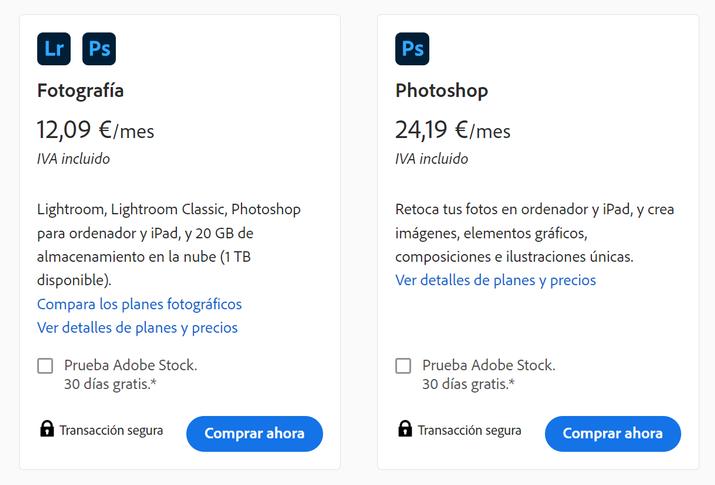
En annen viktig detalj å ta hensyn til er maskinvarekravene fastsatt av hvert av verktøyene. Derfor, i tillegg til om det ene verktøyet er betalt og det andre gratis eller om vi kan finne visse funksjoner i det ene eller det andre, er det et annet viktig aspekt å se på denne detaljen, siden visse team begrenser seg til å bruke lettere verktøy for å ikke være i stand til å møte Photoshop 's maskinvarekrav .
Derfor, hvis vi har en kraftig datamaskin, vil vi ikke ha problemer med å bruke et eller annet verktøy, men hvis vi mangler ressurser, vil vårt beste valg være GIMP, siden det er et lettere program og ikke krever så mange ressurser som adobe-verktøyet.
På den annen side er det også nødvendig å vite at Photoshop er tilgjengelig for Windows og macOS operativsystemer, som derimot er de som brukes av de fleste designere. I stedet er GIMP også tilgjengelig for Linux , noe som gjør det til det beste alternativet for alle som bruker operativsystemet på noen av distribusjonene. I dette tilfellet, for å bruke Photoshop, må vi bruke en virtuell maskin som lar oss kjøre den i en partisjon på datamaskinen, men det anbefales ikke.
Læringskurve og grensesnitt
Læringskurven til de to programmene er litt forskjellig, men i hovedsak er de veldig like. I Photoshop er læringskurven kanskje lengre, siden selv om det er noen verktøy som gjør det lettere for deg å bruke først, men for å være en mester er det nødvendig å bruke hundrevis av timer på det, det er tilrådelig å ta et kurs eller se en rekke opplæringsprogrammer.
GIMP er heller ikke lett å bruke, og faktisk er det vanskelig å finne så mange opplæringsprogrammer som det er for Photoshop. I de riktige hendene kan du oppnå de samme resultatene som i Photoshop med GIMP, men det krever å gjøre ting annerledes. Photoshop har den ekstra bonusen å ha dedikert teknisk support , og med GIMP er du nødt til å finne livet ditt hvis du står fast eller ikke finner en funksjon.
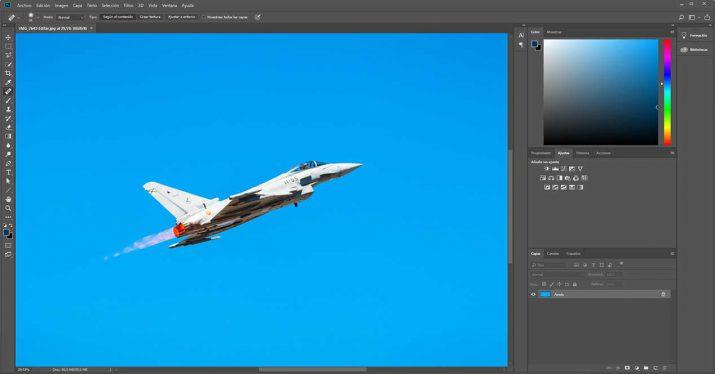
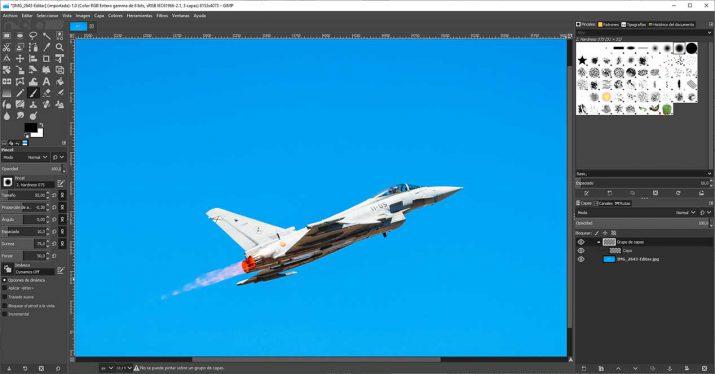
På grensesnittnivå, begge er veldig like, siden GIMP er basert litt på utseendet til Photoshop, og tilbyr mørk modus og menyer og barer med ikoner på en veldig lik måte som Photoshop. I begge tilfeller kan du skjule deler av grensesnittet slik at de ikke fyller skjermen. GIMP hadde tradisjonelt mange vinduer i stedet for å integrere alt i ett grensesnitt, og litt etter litt har de hatt en tendens til det siste.
Selv om de er veldig like, er det viktig at du velger godt hvilken du vil lære med, siden når du først har lært å kjøre den ene må du venne deg til den andre hvis du vil bytte. I tillegg krever GIMP å installere ulike plugins for å åpne noen formater, for eksempel darktable for å åpne RAW-bilder.
funksjonalitet
Til tross for dette har vi dekket de grunnleggende funksjonene, å kunne legge til tekst, lage justeringer av bildene knyttet til kontrast, lysstyrke, eksponering, farge, konturlinjer osv. I begge programmene finner vi hundrevis av funksjoner som vi kan kombinere for å lage best mulig innhold. Faktisk, med mindre du er en stor profesjonell, for eksempel en designer eller en avansert fotograf, vil du i begge programmene finne de samme funksjonene for å oppnå de samme resultatene.
Dermed er Photoshop det mest komplette, og GIMP gjør en god jobb med å replikere repertoaret, men det er mange funksjoner som mangler. For eksempel er Content-aware Fill ikke tilgjengelig i GIMP da det er en Photoshop-eksklusiv funksjon, og den har blitt ytterligere forbedret i CC 2019. Denne funksjonen, som fyller ut hull i bilder uten å måtte bruke klonebufferen, er den ideell for å eliminere innhold du ikke vil se i et bilde, for eksempel mennesker, skyer eller et uendelig antall objekter.
I sin tur har Photoshop tre typer børster , mens GIMP bare har en. Dette innebærer det vi sa før: de samme resultatene kan oppnås, men det krever mer innsats. Det er også mulig å legge til denne innholdsbaserte fyllingsfunksjonen med en plugin. Noe lignende skjer med den uavhengige korrigeringsfunksjoner , siden Adobe-verktøyet har forskjellige funksjoner og hver av dem med sine egne parametere, men det gratis forslaget, GIMP, har bare et enkelt alternativ i denne forstand. Noe som uten tvil mange brukere kan savne fra det ene alternativet til det andre.
Når det gjelder redigering av bilder, er Photoshop-menyene mer komplette og enklere å bruke, spesielt med Lightroom eller Kamera Raw . Med GIMP er du tvunget til å endre lag for lag. Dessuten, hvis du vil ha et bredere utvalg av farger, støtter ikke GIMP CMYK fargemodell, som Photoshop gjør. Til alt dette må vi legge til at Photoshop, i tillegg til å være bransjestandarden, integreres med annen firmaprogramvare, så hvis du ønsker å lære det for kommersielle formål, er det bedre at du bruker Photoshop direkte.
En funksjon som Photoshop bør forbedre og GIMP er bedre på, er muligheten til å synkronisere innstillinger mellom flere bilder. Selv om Lightroom tillater dette på en veldig enkel måte, er prosessen med Handlinger i Photoshop er veldig kjedelig og vanskelig, og kan ikke enkelt gjenskape endringene som er gjort på ett bilde til et annet. En annen fordel med GIMP er at den er bærbar, og du kan ta den med hvor du vil på en penn-stasjon uten å måtte installere den.
Ytelse og brukervennlighet
Som vi har sagt, vil du sannsynligvis trenge hundrevis av timer for å mestre begge programmene. I Photoshop har imidlertid disse timene med bruk en større avkastning fordi de har flere funksjoner, og fordi mange av dem lar deg retusjere, redigere eller lage innhold raskere. Det er nok av tutorials som forklarer hva selv den mest grunnleggende funksjonen gjør, i tillegg til grunnleggende bruksveiledninger for å bli raskere kjent med begge programmene.
På ytelse nivå, fungerer Photoshop mye bedre enn GIMP. Med sistnevnte vil du faktisk se hvordan bildet gjengis i deler ved mange anledninger, for eksempel når du skjuler et lag eller når du gjør en justering som lysstyrke eller kontrast. Photoshop er flytende og rykker ikke. I tillegg er Photoshop i økende grad optimert for ressurssvake datamaskiner, noe der til nå GIMP vant, selv om sistnevnte bruker svært lite RAM . GIMP, i motsetning til Photoshop, er tilgjengelig på Linux, mens Photoshop kun er tilgjengelig på Windows og macOS.
Et annet poeng i favør av GIMP er at programmet tar opp svært lite, med en nedlasting på kun 200 MB. Photoshop på sin side opptar omtrent ti ganger mer.
plugins
plugins gjøre livene våre mye enklere. Street Photoshop vinner i denne avdelingen, selv om GIMP støtter noen av de tilgjengelige for Photoshop. Disse pluginene hjelper oss med å gjøre ting vi ikke kunne gjort uten dem, eller som ville ta titalls minutter eller til og med timer.
En av dem er Portraiture, som lar deg jevne ut huden ved å velge forhåndsinnstillinger. Hvis vi ikke bruker plugin-en, må vi lage masker og "male" på huden med forskjellige formater av blandingslag for å myke opp huden. Dette gir et mer profesjonelt resultat, men hvis du må gjøre det til hundrevis av bilder er det vanligvis mer praktisk å bruke en plugin og automatisere handlingen. Andre svært populære plugins er ON1 Effects, Photolemur og Luminar, som er eksklusive for Photoshop og kan ta bildene dine til et nivå som du sannsynligvis ikke kan hvis du er nybegynner.
Alternativer til begge
Det er flere alternativer til disse to programmene, i tilfelle du etter å ha lest denne sammenligningen fortsatt føler for å prøve andre alternativer.
Du kan være interessert i Pixelmator . En programvare som lar deg jobbe med ulike lag og som har en god del filtre og effekter til rådighet. Vi vil være i stand til å justere mange parametere av bildene, slik at en type profesjonell utgave. Den er kun gyldig for mac OS.
Et annet alternativ som kan interessere deg er Paintshop Pro . Dette verktøyet passer både for nybegynnere sammenlignet med de mest krevende brukerne. den har mange alternativer, blant annet effektene for bildene, verktøyene for grafisk design eller det kraftige systemet for ansiktsgjenkjenning.
Det tredje alternativet kan være Luminar . Det er en applikasjon som lar oss enkelt justere tone, detaljer, eksponering, dybde og farge på bildene våre. Dette verktøyet har kunstig intelligens som det er mulig å bruke dusinvis av justeringer og korreksjoner med på en ekstremt enkel måte og oppnå virkelig tilfredsstillende resultater. Det er en applikasjon som har flere versjoner med forskjellige tillegg og som kan fås fra 69 euro, i en enkelt betaling og for alltid, uten å være avhengig av månedlige betalinger.
konklusjonen
Kort sagt, konklusjonen er veldig logisk: Photoshop er bedre i alt , ytelse, brukervennlighet, plugins og funksjoner. Til tross for dette er det betalt, og hvis du ikke skal bruke alle funksjonene og bare vil begynne å eksperimentere med fotografering eller innholdsskaping, har du mer enn nok med GIMP.
Husk selvfølgelig at hvis du endelig skal bytte til Photoshop, er det bedre å begynne direkte i det for ikke å måtte tilpasse deg senere. GIMP fortsetter å vokse med gratis oppdateringer og fellesskapsutviklede plugins for å replikere mange av funksjonene, men det vil alltid være et skritt bak i det store flertallet av funksjonalitet.